시시각각 변화하는 디지털 세상에서 네트워크는 점차 우리의 일상 학습, 업무, 여가 및 오락을 지원하는 핵심 요소 중 하나로 진화하고 있습니다. 따라서 우리는 Windows 11 운영 체제에 네트워크를 추가하는 방법에 대한 기술을 숙지해야 하며, 이는 의심의 여지 없이 우리의 삶과 업무에 매우 중요합니다.
1. 먼저 화면 오른쪽 하단에 있는 광대역 아이콘을 클릭해야 "네트워크 및 인터넷 설정" 기능 인터페이스를 쉽게 열 수 있습니다.
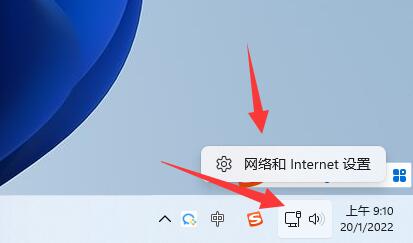
2. 다음으로 네트워크 설정 영역에서 "전화 접속" 섹션을 입력하세요.
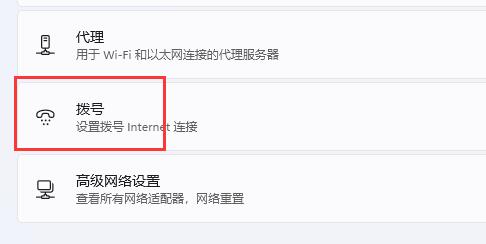
3. "전화 접속" 페이지에 성공적으로 들어간 후 화면 상단의 "새 연결 설정" 라벨을 탭하세요.
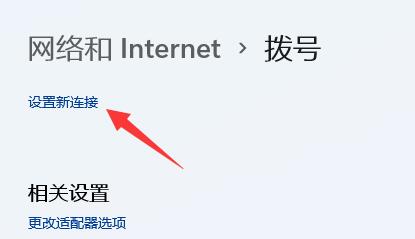
4. 나타나는 페이지에서 "새 네트워크 설정" 옵션을 클릭하여 선택하세요.
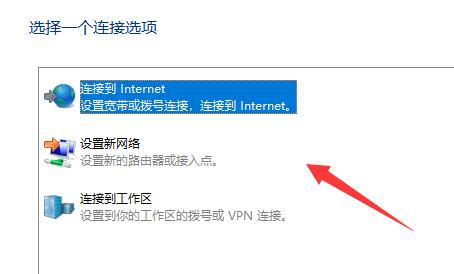
5. 이제 네 번째 단계를 수행했으므로 장치에 추가하려는 새 네트워크를 필터링한 다음 프롬프트에 따라 해당 네트워크 정보를 입력하면 빠른 연결이 가능합니다. .
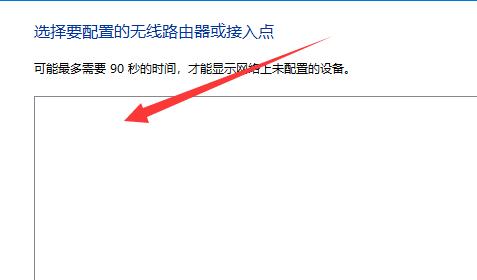
Ps: 위 과정에서 새로운 네트워크 연결을 찾지 못한 경우, 현재 사용 중인 네트워크 연결을 끊은 후 위 작업을 다시 수행하시면 예상치 못한 결과가 나오길 바랍니다!
위 내용은 Win11에서 네트워크를 추가하는 방법의 상세 내용입니다. 자세한 내용은 PHP 중국어 웹사이트의 기타 관련 기사를 참조하세요!